首页 > Chrome浏览器是否可以限制CPU使用率
Chrome浏览器是否可以限制CPU使用率
时间:2025-08-03
来源:Chrome官网
正文介绍

进入Chrome设置页面开启省电模式。点击浏览器右上角三个竖点组成的菜单按钮,选择“设置”选项进入配置页面。向下滚动找到“性能”分类下的“省电模式”,将其开关切换至打开状态。该功能会自动冻结长时间未操作的标签页以降低资源占用。
调整标签页休眠触发条件。在省电模式下,默认规则是当页面持续5分钟没有交互且无音频播放时启动冻结机制。用户无法直接修改此时间阈值,但可通过手动切换窗口焦点来干预标签页的活动状态。例如将不需要立即使用的网页移至后台,加速其进入低功耗状态。
管理活跃进程释放系统资源。按Shift+Esc快捷键打开任务管理器,查看各个标签页和扩展程序的CPU占用情况。对于异常耗能的页面或插件,可选择结束进程或关闭对应标签,强制停止不必要的后台运算。
禁用非必要的实验性特性。在地址栏输入chrome://flags/进入高级设置界面,搜索与硬件加速相关的实验项如“WebGL”“Canvas”,将其设置为禁用状态。这些图形渲染组件往往会显著增加处理器负载,关闭后可改善整体响应速度。
限制第三方扩展的背景运行权限。访问chrome://extensions/页面,逐个检查已安装插件的权限设置。取消勾选允许在后台运行的选项,避免扩展程序持续消耗系统资源。特别是广告拦截类工具,建议仅在使用特定网站时临时启用。
利用系统级电源方案协同优化。在Windows控制面板或Mac能源节约器中创建自定义电源计划,降低处理器最大性能百分比。配合Chrome自身的省电模式,双重限制能有效控制浏览器层面的CPU峰值使用率。
通过上述步骤逐步排查并解决问题根源。实际运用时建议优先启用官方内置的省电模式,配合手动干预高耗能进程,每次调整后观察任务管理器中的资源占用变化直至达到理想平衡状态。
继续阅读
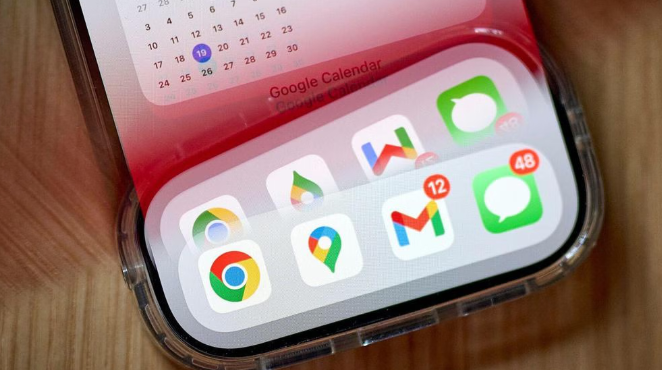
Chrome浏览器网页加载慢优化实用方法
Chrome浏览器网页加载慢时,可通过优化方法提升速度。实用技巧能帮助用户改善访问体验与效率。
2025-11-01
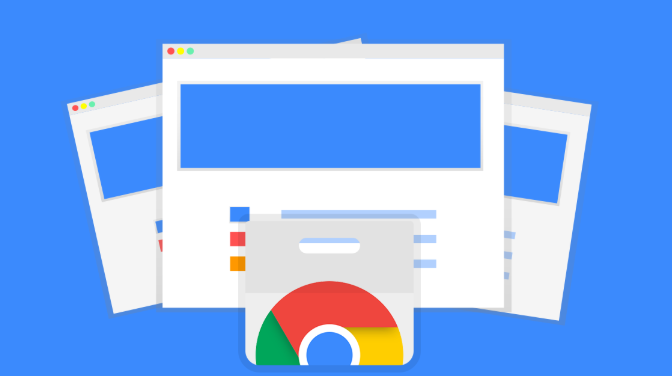
google浏览器夜间模式使用体验优化方案
google浏览器夜间模式操作简单。通过优化方案,用户可以减少屏幕亮度对眼睛的刺激,提高夜间浏览舒适度,同时保证浏览器功能稳定性。
2025-11-10
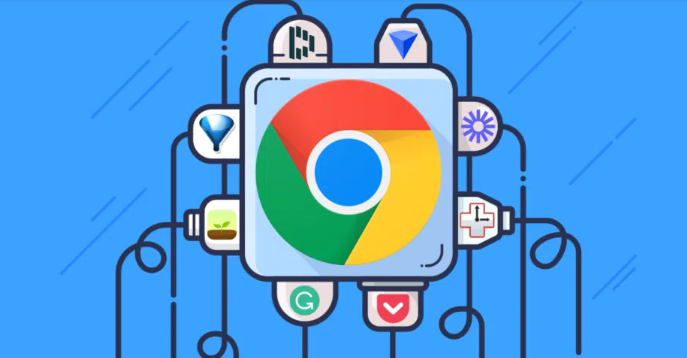
Chrome浏览器广告屏蔽插件安装实操
Chrome浏览器广告屏蔽插件能有效阻挡烦人广告,本文提供安装实操方法,帮助用户快速配置插件,实现清爽浏览体验。
2025-10-10
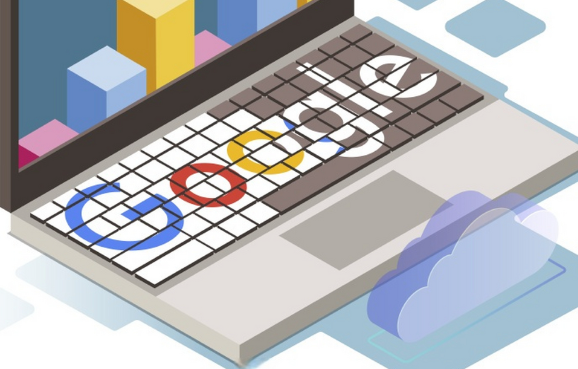
Google Chrome浏览器专业版iPhone轻量版实用技巧
Google Chrome浏览器专业版 iPhone 轻量版提供实用技巧分享,解析功能操作和高效使用方法,帮助用户快速掌握浏览器核心功能。
2025-10-01
